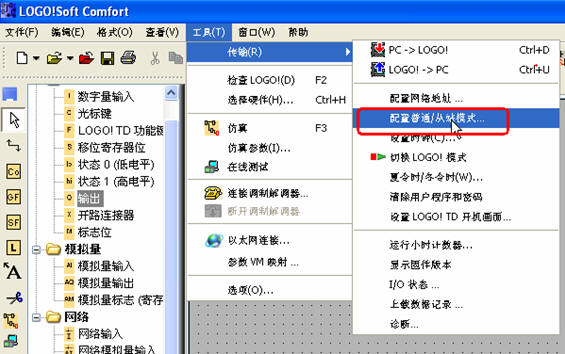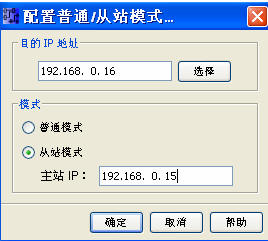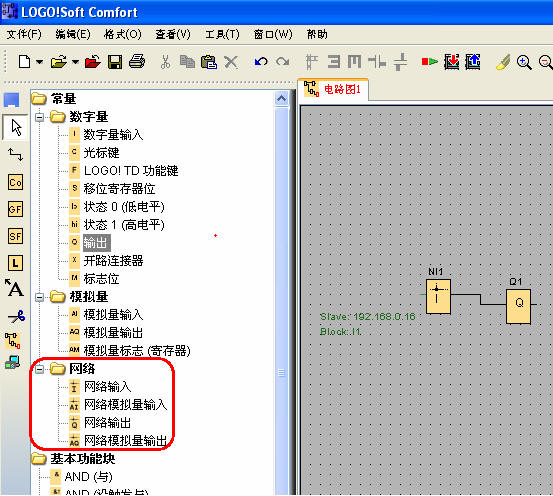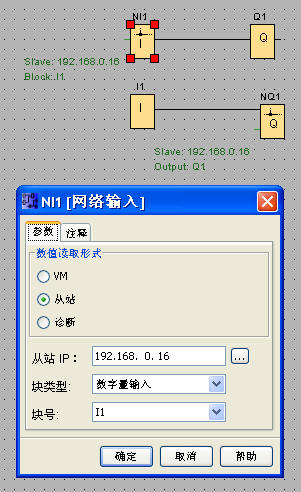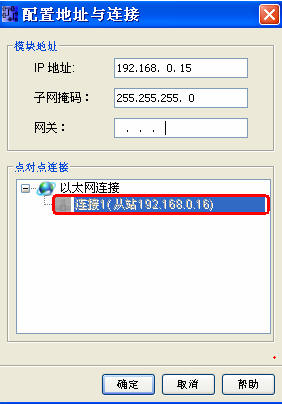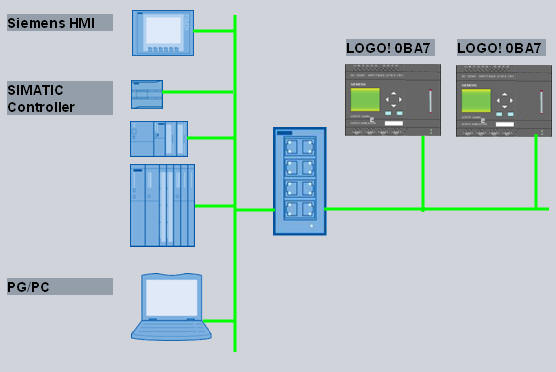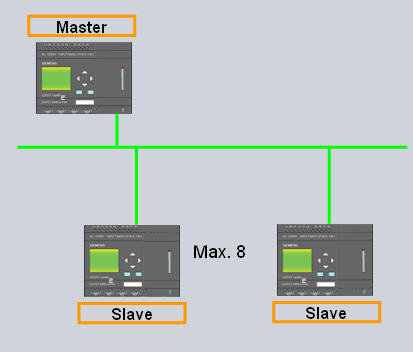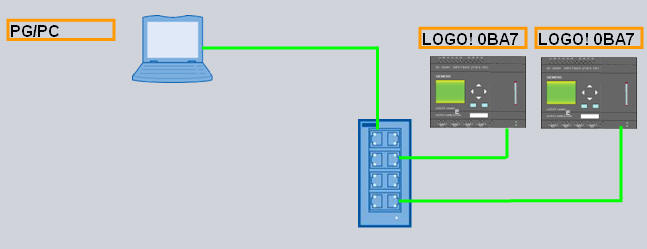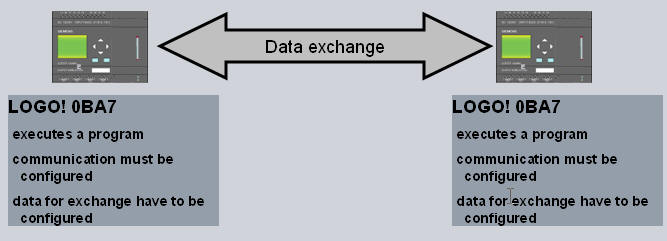价格:¥1元
生产地:德国品牌:
型号:西门子维修公司传真:
移动电话:18201799071更新时间:2019-05-06
上海盟疆工业自动化设备有限公司 经销批发的西门子工业自动化控制设备、西门子畅销消费者市场,在消费者当中享有较高的地位,公司与多家零售商和代理商建立了长期稳定的合作关系。上海盟疆工业自动化设备有限公司经销的西门子工业自动化控制设备、西门子S7-200SMART S7-200 CN 、S7-300、S7-400、S7-1200 、变频器、触摸屏、工控机、数控系统、NCU数控主板、西门子元器件等等西门子自动化品种齐全、价格合理。上海盟疆工业自动化设备有限公司实力雄厚,重信用、守合同、保证产品质量,以多品种经营特色和薄利多销的原则,赢得了广大客户的信任。
西门子G120变频器售后维修中心
凡在上海盟疆采购西门子产品,均可质保一年,假一罚十
花30秒询价,你会知道什么叫优势;花60秒咨询,你会知道什么叫服务;
合作一次,你会知道什么叫质量!以质量求生存,以信誉求发展。
我司将提供的质量,服务作为自已重要的责任。
S7-200 SMART 和驱动装置的 USS 通信接线
支持 USS 通信的驱动装置可能有不止一个 USS 通信端口,以 MicroMaster 系列的 MM 440 为例,它在操作面板 BOP 接口上支持 USS 的 RS 232 连接,在端子上支持 USS 的 RS 485 连接。
S7-200 SMART 本体集成的通信端口就是 RS 485 规格的,因此将 S7-200 SMART的本体集成的通信端口与驱动装置的 RS 485 端口连接,在 RS 485 网络上实现 USS 通信无疑是方便经济的。
S7-200 SMART 与 MM440、SINAMICS V20 组成的网络无疑需要满足 RS 485 网络的通用要求。但是仍然有一些需要特别注意的地方。
 S7-200 CPU 和 MM 440、V20 通信端口都是非隔离型的,故西门子承诺的网络连接距离为 50 米。如果有必要,也可以外接通信端口的信号隔离、放大器件,注意西门子RS-485中继器不支持 USS通信。
S7-200 CPU 和 MM 440、V20 通信端口都是非隔离型的,故西门子承诺的网络连接距离为 50 米。如果有必要,也可以外接通信端口的信号隔离、放大器件,注意西门子RS-485中继器不支持 USS通信。
S7-200 SMART 本体集成的RS485通信端口(Port0)
通信口引脚定义:
关于S7-200 SMART本体集成的通信端口和可选信号板通信端口引脚定义,详情请参考《S7-200 SMART系统手册》。
在这里只是列出了一些需要注意,或者用户感兴趣的要点。
表1. S7-200 SMART 本体集成的RS485通信端口引脚定义:
CPU插座(9针母头)引脚号信号集成的 RS485 端口 (端口 0)引脚定义
 1屏蔽机壳接地224V返回逻辑公共端3RS-485信号 BRS-485信号 B 或TxD/RxD +4发送请求RTS (TTL)55V返回逻辑公共端6+ 5V+5 V,100 串联电阻7+24V+24 V8RS-485信号 ARS-485信号 A 或TxD/RxD -9不适用10位协议选择(输入)连接器外壳屏蔽机壳接地
1屏蔽机壳接地224V返回逻辑公共端3RS-485信号 BRS-485信号 B 或TxD/RxD +4发送请求RTS (TTL)55V返回逻辑公共端6+ 5V+5 V,100 串联电阻7+24V+24 V8RS-485信号 ARS-485信号 A 或TxD/RxD -9不适用10位协议选择(输入)连接器外壳屏蔽机壳接地上表中,3和8为RS-485信号,它们的背景颜色与PROFIBUS电缆、PROFIBUS网络插头上的颜色标记一致。通信端口可以从2和7向外供24V直流电源。
 注意:
注意:
在规划网络时,S7-200 SMART 既可以放在整个总线型网络的一端,也可以放在网络的中间。
我们建议使用西门子的网络插头和 PROFIBUS 电缆。在 S7-200 SMART通信口上使用西门子网络插头,可以利用插头上的终端和偏置电阻。
PROFIBUS 电缆的红色导线连接到 S7-200 SMART 通信口的 3 针(B 即 RS 485 信号 +),此信号应当连接到 MM 440、V 20变频器通信端口的 P+;绿色导线连接到 S7-200 SMART 通信口的 8 针(A 即 RS 485 信号 -),此信号应当连接到 MM 440、V 20变频器通信端口的 N-。
MM 440 通信端口
图 1. MM 440 的端子
表 2. MM 440 的 USS 通信相关端子
端子号名称功能1-电源输出 10 V2-电源输出 0 V29P+RS 485 信号 +30N-RS 485 信号 -因 MM 440 通信口是端子连接,故 PROFIBUS 电缆不需要网络插头,而是剥出线头直接压在端子上。如果还要连接下一个驱动装置,则两条电缆的同色芯线可以压在同一个端子内。
PROFIBUS 电缆的红色芯线应当压入端子 29;绿色芯线应当连接到端子 30。
一个示例接线图如下:

图 2. S7-200 SMART与 MM 440 的 USS 通信接线
图中:
屏蔽/保护接地母排,或可靠的多点接地。此连接对抑制干扰有重要意义。PROFIBUS 网络插头,内置偏置和终端电阻。MM 440 端的偏置和终端电阻,随包装提供。通信口的等电位连接。可以保护通信口不致因共模电压差损坏或通信中断。M 未必需要和 PE 连接。双绞屏蔽电缆(PROFIBUS)电缆,因是高速通信,电缆的屏蔽层须双端接地(接 PE)。 注意:以下几点对网络的性能有极为重要的影响。几乎所有网络通信质量方面的问题都与未考虑到下列事项有关:
注意:以下几点对网络的性能有极为重要的影响。几乎所有网络通信质量方面的问题都与未考虑到下列事项有关:
 在 MM 440 的包装内提供了终端偏置电阻元件,接线时可按说明书直接压在端子上。如果可能,可采用热缩管将此元件包裹,并适当固定。
在 MM 440 的包装内提供了终端偏置电阻元件,接线时可按说明书直接压在端子上。如果可能,可采用热缩管将此元件包裹,并适当固定。
V 20 通信端口
图 3. V 20 的端子布局说明
因 V 20通信口是端子连接,故 PROFIBUS 电缆不需要网络插头,而是剥出线头直接压在端子上。如果还要连接下一个驱动装置,则两条电缆的同色芯线可以压在同一个端子内。
PROFIBUS 电缆的红色芯线应当压入端子 6;绿色芯线应当连接到端子 7。
一个示例接线图如下:
图 4. S7-200 SMART与 V 20 的 USS 通信接线
图中:西门子G120变频器售后维修中心
屏蔽/保护接地母排,或可靠的多点接地。此连接对抑制干扰有重要意义。PROFIBUS 网络插头,内置偏置和终端电阻。V 20变频器的偏置和终端电阻。通信口的等电位连接。可以保护通信口不致因共模电压差损坏或通信中断。M 未必需要和 PE 连接。双绞屏蔽电缆(PROFIBUS)电缆,因是高速通信,电缆的屏蔽层须双端接地(接 PE)。 注意:以下几点对网络的性能有极为重要的影响。几乎所有网络通信质量方面的问题都与未考虑到下列事项有关:
注意:以下几点对网络的性能有极为重要的影响。几乎所有网络通信质量方面的问题都与未考虑到下列事项有关:
LOGO! 0BA7之间的主从通讯,作为从站一方的控制器,将不执行自己的程序,只是作为主站的I/O扩展存在,所有的动作受主站程序的控制;但是注意,从站的程序仍然存在, 一旦恢复控制器为主站,原先的程序仍然可以执行。默认情况下,所有的LOGO!都处于主站模式,可以通过LOGO! Soft Comfort V7.0软件,如图1、2;或者通过LOGO! 0BA7面板,将LOGO! 0BA7处于停机状态,通过面板 ESC 网络 设置通讯模式 实现从站的组态,如图3、图4 。
图1
图2
图3
图4
本例中将192.168.0.16设置为192.168.0.15的从站。配制完成后,从站将不执行原先的任何程序。LOGO! Soft Comfort V7.0软件提供了特殊的网络指令,用于主从模式下对从站的控制,如图5。
图5
可以在网络指令中设置从站的 IP地址和地址信息(详细内容请参考帮助),如图6
图6
这样,就可以在主站侧编写对从站控制的程序,如图6,当主站I1导通,从站的Q1接通;从站的I1接通,主站的Q1导通。同时,主站每连接一个从站(程序调用网络指令,并指定了从站IP地址)都会默认占用一个连接资源,如图7所示,以LOGO!0BA7的主站多连接8个从站,并且可使用的网络指令也是有限的(可见手册),如下:
图7
LOGO! Soft Comfort V7.0 中可用的网络输入/输出功能块
网络数字量输入: NI1 到 NI64
网络模拟量输入: NAI1 到 NAI32
网络数字量输出: NQ1 到 NQ64
网络模拟量输出: NAQ1 到 NAQ16
新的LOGO! 0BA7产品增加了集成的RJ45的以太网通讯口。LOGO! 0BA7支持在传输速率为10/100 Mbit/s 的基于TCP/IP的SIMATIC S7的通讯。一台LOGO! 0BA7设备支持多8+1个网络连接,如下述:
图1.LOGO! 0BA7网络功能总览
8:借助下列设备实现多8个基于TCP/IP的SIMATIC S7的通讯连接
其它LOGO! 0BA7设备具备以太网功能的SIMATIC S7 PLC多一个SIMATIC HMI(触摸屏)1:在LOGO! 主机模块与安装有LOGO! Soft Comfort V7.0 的PC之间进行多一个S7连接。
在不超过链接资源数的前提下,以下的连接可以同时进行
LOGO!从站从站(远程I/O)LOGO!主站SIEMENS HMISIEMENS 控制器PG/PC 通过OPCLOGO!0BA7之间的通讯LOGO!之间的通讯可以分为
主从通讯:
只有主站包含程序。从站不执行自己的程序,只需要设置为从站模式;设置从站和主站的IP地址。图2.LOGO!之间的主从通讯
S7-通讯:
通讯双方各自执行程序通讯为服务器-客户端结构,需要在软件中组态组态交换的数据图3.LOGO!之间的S7通讯
图4.
LOGO!0BA7和编程器之间的以太网通讯首先,为LOGO!0BA7 分配IP地址。将LOGO处于停机模式,然后按照图5-9设置IP地址。
图5.选择网络

图6.IP地址
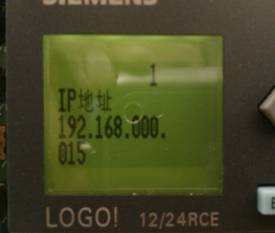
图7.此处设置192.168.0.15
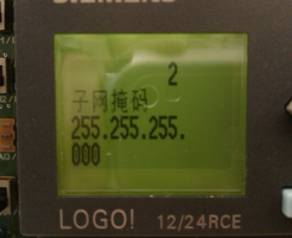
图8.子网掩码:255.255.255.0

图9.路由器IP地址,如果没有使用:0.0.0.0
接下来是软件的设置,LOGO! 0BA7 的以太网功能必须通过 LOGO! Soft Comfort V7.0版本软件实现。
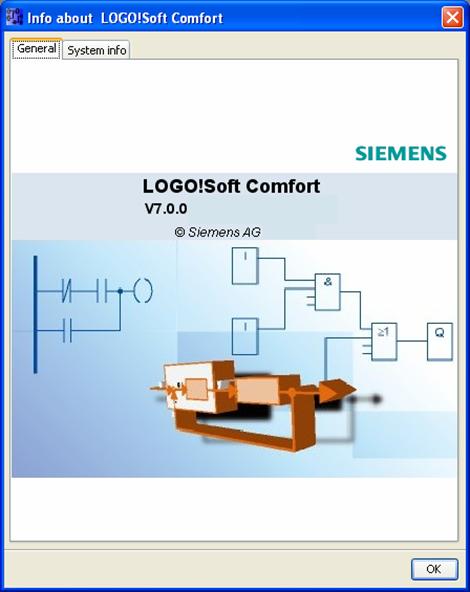
图10.
在V7.0软件中, 工具 - 选项 选择通讯接口,这里选择以太网,如图11。
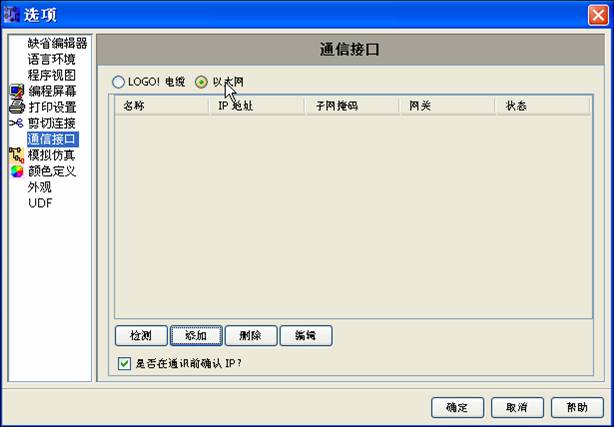
图11.
点击 添加 ,输入希望访问的LOGO!的IP地址信息,如图12。
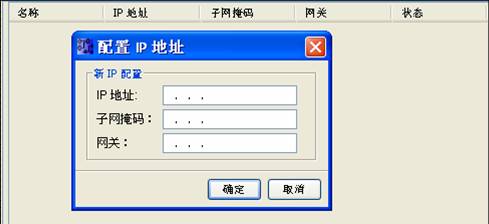
图12.
输入完成后,选中该IP地址,然后点击 检测 ;如果此时与模块的连接正常,则 状态 栏显示 是 。

图13.
接下来下载程序,在编程界面点击下载图标,如图14。
图14.
在弹出来的对话框输入或选择目标IP,点击下载即可,如图15。
图15.